- Base de conocimientos
- CRM
- Configuración de objetos
- Renombrar objetos
Nota: Este contenido se tradujo a través de un software y es posible que no haya sido revisado. La versión en inglés se considera, por tanto, la versión oficial y es posible que haya sido actualizada. Para acceder a la versión en inglés, haz clic aquí.
Renombrar objetos
Última actualización: 24 de septiembre de 2025
Disponible con cualquiera de las siguientes suscripciones, a no ser que se indique de otro modo:
Cada cuenta de HubSpot contiene varios objetos predeterminados como contactos, empresas, negocios, listados, proyectos y servicios. Si su empresa se refiere a objetos con otros nombres, puede cambiar los nombres de estos objetos predeterminados.
Cuando cambie el nombre de un objeto, el nombre actualizado se mostrará en todo su CRM. El nombre interno utilizado por las integraciones y API no cambiará.
Para actualizar el nombre de un objeto:
Cuando cambie el nombre de un objeto, el nombre actualizado se mostrará en todo su CRM. El nombre interno utilizado por las integraciones y API no cambiará.
Para actualizar el nombre de un objeto:
- En tu cuenta de HubSpot, dirígete a Gestión de datos > Modelo de datos.
- En la parte superior derecha, haga clic en Editar modelo de datos.
- En la ficha del objeto, haga clic en editIcon editar.
- En el panel derecho:
- Introducir nuevos nombres en los campos de texto Nombre de objeto (singular) y Nombre de objeto (plural) .
- Pase el ratón por encima del icono info para ver el nombre predeterminado del objeto y el valor interno(ID de tipo de objeto) utilizado por las integraciones y API. El valor interno no cambiará si actualiza el nombre del objeto.
- Revise las propiedades predeterminadas de HubSpot que serán renombradas. Si desea realizar cambios, en la columna Propiedad de sustitución , introduzca un valor diferente. Aprenda a cambiar el nombre de las propiedades personalizadas.
-
- Encima del campo de texto Nombre del objeto (singular) , haga clic en Restablecer para restablecer el nombre del objeto y las propiedades predeterminadas de HubSpot a sus valores predeterminados.
- Haz clic en Guardar.
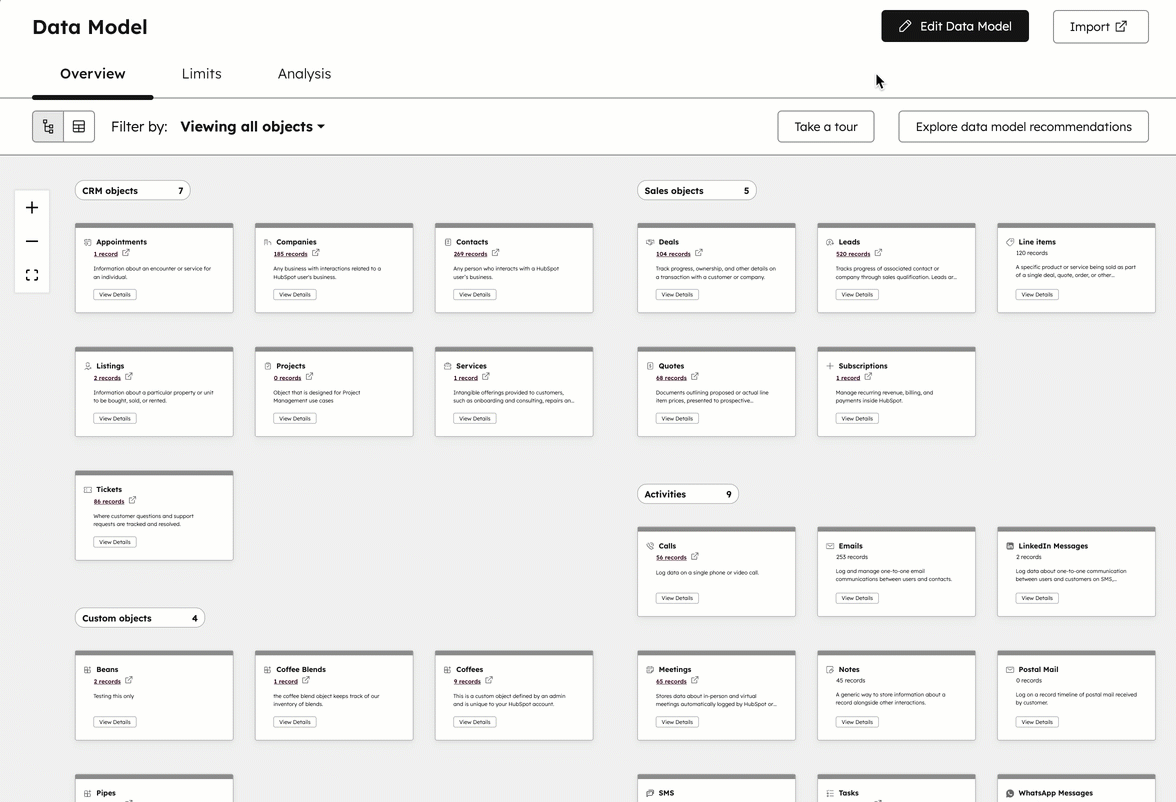
También puedes utilizar el Asistente Breeze para cambiar el nombre de un objeto. Por ejemplo, vaya al Asistente Breeze e introduzca Cambiar nombre de empresa a cuenta.
En adelante, el nombre del objeto se sustituirá en todo el CRM. Por ejemplo, si cambia Empresa por Cuenta, el elemento de navegación Empresas se sustituirá por Cuentas, que le llevará a la página de índice de cuentas.
Ten en cuenta: hay algunas áreas de tu cuenta en las que todavía puede aparecer el nombre predeterminado, incluso en la aplicación móvil de HubSpot.
Más información sobre los objetos o el uso de la herramienta de modelo de datos.
CRM
Object Settings
Gracias por tus comentarios, son muy importantes para nosotros.
Este formulario se utiliza solo para recibir comentarios a la documentación. Cómo recibir ayuda con HubSpot.